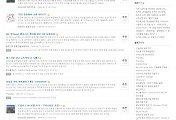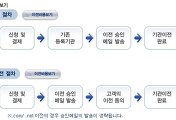부제 : 개인(독립) 도메인, 투자한 비용이 아깝지 않도록 다양하게 활용하기

내 도메인(sangogi.com)의 연결 그래프
지난 글에서 개인(독립) 도메인에 투자할 가치는 충분하다고 하였습니다.
개인(독립) 도메인에 얼마나 투자를 해야 할까요?
개인(독립) 도메인을 구입하면서 지불한 금액과 매년 도메인을 유지하기 위해선 일정한 금액을 투자해야 합니다.
자동차를 구입하면 최초 구입비와 매년 유지비가(수리비, 유리비, 보험비등) 들어가는것과 같은 것이죠 ^^
이 방법이 도메인의 대표적인 용도이지만 이외에도 잘 찾아보면 다양하게 활용할 수 있어 투자한 비용이 아깝지 않게 됩니다.
3. RSS 주소를 개인 도메인으로 사용하기~!
4. 오픈 ID를 개인 도메인으로 사용하기~!

개인(독립) 도메인을 갖고 있다면 자신의 도메인을 이메일 주소로 사용할 수 있습니다.
3번까지의 과정을 끝내게 되면 이메일 계정 설정은 끝나게 됩니다.
티스토리의 경우 개인(독립) 도메인을 2차 도메인으로 설정을 하면 자동으로 도메인 주소 뒤에 rss 가 붙기 때문에 따로 손을 대지 않아도 괜찮습니다.
HTML/CSS 편집 메뉴를 이용하여 기존의 RSS 주소를 새로 만든 RSS 주소로 변경해야 합니다.
개인(독립) 도메인의 활용 방법을 소개 합니다.
1. 개인 도메인을 이용한 문어발식 확장~!
2. 이메일 주소를 개인 도메인으로 사용하기~!
3. RSS 주소를 개인 도메인으로 사용하기~!
4. 오픈 ID를 개인 도메인으로 사용하기~!
| 1. 개인 도메인을 이용한 문어발식 확장~! |
제 블로그의 도메인인 sangogi.com 은 아래와 같이 2차 도메인을 만들어 다양한 사이트들의 주소로 활용하고 있습니다.
http://www.sangogi.com => 현재 이 블로그의(티스토리) 주소 [접속하기]
http://blog.sangogi.com => 네이버 블로그 주소 [접속하기]
http://photo.sangogi.com => 사진 관련 블로그 [접속하기]
http://gps.sangogi.com => GPS On의 2차 도메인 주소 [접속하기]
http://mail.sangogi.com => 이메일(e-mail) 계정 [접속하기]
http://rss.sangogi.com => RSS(피드버너) 계정 [접속하기]

상오기닷컴 시리즈
모두 저와 관련된 곳이기 때문에 sangogi.com으로 연결이 되어 있습니다 ^^
이처럼 2차 도메인을 사용하여 여기저기 흩어져 있는 사이트들을 하나의 주소로 연결할 수 있습니다.
각각의 주제에 맞는 2차 도메인으로 설정하면 그 효과가 더욱 커지게 됩니다.
제가 갖고있는 다른 도메인인 gpson.kr은 아래와 같이 활용하고 있습니다.
http://gpson.kr => "GPS On" - GPS 로그 공유 사이트
http://blog.gpson.kr => GPS On의 블로그용 도메인, 현재 텍스트큐브로 연결함
| 2. 이메일 주소를 개인 도메인으로 사용하기~! |
네이버나 다음, 지메일등의 메일 계정보단 자신의 도메인을 이용하면 일종의 홍보 효과와 함께 개인브랜딩의 가치를 높일 수 있습니다.
sangogi@gmail.com VS sangogi@sangogi.com
지메일이나 파란에서 이메일 주소를 개인 도메인으로 사용할 수 있는 서비스를 제공하고 있습니다.
이 서비스를 이용하여 개인 도메인으로 이메일 주소를 만들 수 있고 또한 자기가 원하는 ID로 이 메일 계정을 발급받아 마음대로 사용할 수 있다는 장점이 있습니다.
네이버나 다음, 지메일등은 먼저 가입했던 사람들이 좋은 ID를 선점하고 있기에 저처럼 원하던 ID를 변형시켜야만 합니다.
예를들어 저의 닉네임인 sangogi를 메일 계정으로 사용하고 싶지만 네이버엔 이미 다른 사람이 사용하고 있어서 sangogi78@naver.com 을 사용하고 있습니다.
하지만 직접 이메일 계정을 만들어 사용하면 이런 불편함이 없습니다 ^^
개인 도메인으로 이메일 계정을 만드는 방법은 아래의 순서대로 따라 하시면 됩니다.
개인 도메인으로 이메일 계정 만들기
DNS Ever(무료네임서버) => http://kr.dnsever.com
1. 구글 Apps 가입하기
2. 도메인 소유권 확인하기
3. 이메일 계정 설정하기
4. 이메일 접속 주소 변경하기
3번까지의 과정을 끝내게 되면 이메일 계정 설정은 끝나게 됩니다.
기본으로 주어지는 이메일 접속 주소가 길고 복잡하기 때문에 짧게 줄여줄 필요가 있습니다.
변경 전 => http://mail.google.com/a/sangoig.com
변경 후 => http://mail.sangogi.com
변경 후 => http://mail.sangogi.com
위와 같이 변경을 하는게 좋아 보이지 않나요?
이제 설정하신 주소를 이용하여 이메일 계정에 접속할 수 있습니다 ^^
5. 스팸차단 설정하기
이메일 계정 설정 과정중 MX 레코드 변경의 하단에 스팸 차단을 위한 SPF 레코드 변경에 대한 내용이 있습니다.
"v=spf1 include:aspmx.googlemail.com ~all"를 설정하라고 나오죠 ^^
이에 대한 자세한 내용은 아래의 링크를 읽어 보시기 바랍니다.
| 3. RSS 주소를 개인 도메인으로 사용하기~! |
하지만 저처럼 피드버너를 사용하여 RSS 주소를 변경한 경우에 유용한 방법 입니다.
변경 후 => http://rss.sangogi.com/sangogi
이메일 계정처럼 이왕이면 개인(독립) 도메인을 이용하는데 더 좋다고 생각 합니다 ^^
피드버너의 RSS 주소를 개인 도메인으로 변경하기
1. 피드버너 설정하기
2. 티스토리 스킨에 적용하기
HTML/CSS 편집 메뉴를 이용하여 기존의 RSS 주소를 새로 만든 RSS 주소로 변경해야 합니다.
| 4. 오픈 아이디(Open ID)를 개인 도메인으로 사용하기~! |
마지막으로 오픈 아이디를 사용하는 경우 기본적으로 제공되는 오픈 아이디 대신 개인(독립) 도메인을 사용할 수 있습니다.
전문 용어론 Delegation 기능 이라고 합니다.
오픈 아이디 => http://www.idtail.com/
오픈 아이디란?
간단히 말하면 사이트마다 가입할때 개인 정보를 입력해야 하는데 이런 번거로움을 피하기 위해 기본적인 개인 정보를 미리 입력해 두고(오픈 ID 생성) 오픈 ID를 이용해 가입을 하면 자동으로 개인 정보가 입력이 되어 간편하게 해당 사이트를 이용할 수 있습니다.
즉, 복잡한 가입 과정이 없이 오픈 ID로 로그인만 하면 됩니다.
단, 오픈 ID를 지원하는 사이트여야만 가능 합니다.
국내 지원 사이트로는 Pumfit, 텍스트큐브, 스프링노트, Me2day, 아이두, 제로보드, 아파치사용자그룹, 레뷰, 라이프팟, 레드윙 등이 있고 외국의 경우 LiveJournal, Technorati 등이 있습니다.
자세한 설명은 위의 사이트에 접속하셔서 보시기 바랍니다.
간단히 말하면 사이트마다 가입할때 개인 정보를 입력해야 하는데 이런 번거로움을 피하기 위해 기본적인 개인 정보를 미리 입력해 두고(오픈 ID 생성) 오픈 ID를 이용해 가입을 하면 자동으로 개인 정보가 입력이 되어 간편하게 해당 사이트를 이용할 수 있습니다.
즉, 복잡한 가입 과정이 없이 오픈 ID로 로그인만 하면 됩니다.
단, 오픈 ID를 지원하는 사이트여야만 가능 합니다.
국내 지원 사이트로는 Pumfit, 텍스트큐브, 스프링노트, Me2day, 아이두, 제로보드, 아파치사용자그룹, 레뷰, 라이프팟, 레드윙 등이 있고 외국의 경우 LiveJournal, Technorati 등이 있습니다.
자세한 설명은 위의 사이트에 접속하셔서 보시기 바랍니다.
제 오픈 아이디는 sangogi.idtail.com 이지만 sangogi.com 으로 변경을 하여 오픈 아이디로 사용하고 있습니다.
오픈 아이디를 개인 도메인으로 변경하기
이 포스트는 5월 20일에 작성하기 시작하여 6월 2일 자정쯤 마무리가 되었습니다 ^^;
밤마다 조금씩 작성하다 보니까 오래 걸리네요 ^^
요즘은 블로그에 신경 쓰는 시간을 줄이고자 한번에 작성하지 않고 밤마다 시간을 쪼개서 조금씩 작성하고 있습니다.
자기전에 잠깐씩 작성하고 다 마무리되면 "예약" 기능을 이용해서 오전 9시 30분에 발행하고 있습니다 ^^
밤마다 조금씩 작성하다 보니까 오래 걸리네요 ^^
요즘은 블로그에 신경 쓰는 시간을 줄이고자 한번에 작성하지 않고 밤마다 시간을 쪼개서 조금씩 작성하고 있습니다.
자기전에 잠깐씩 작성하고 다 마무리되면 "예약" 기능을 이용해서 오전 9시 30분에 발행하고 있습니다 ^^
이 글은 '상오기 : 자전거 여행과 GPS~!' 의 "상오기™ (sangogi@gmai.com)" 이 작성 하였습니다.
"상업적 이용 금지, 원본 출처(링크 포함) 및 저작자 표시, 내용 변경 금지"의 조건으로 자유롭게 사용하실 수 있으며 저작권에 대한 자세한 내용은 "저작권 안내" 를 참고 하시기 바랍니다.